通过创建命名并着色的标签页组可高效管理Chrome浏览器中大量标签,首先拖动标签页合并为组并双击命名,随后点击组内三点菜单选择颜色以视觉区分,还可随时通过菜单修改组名或颜色以适应需求变化。
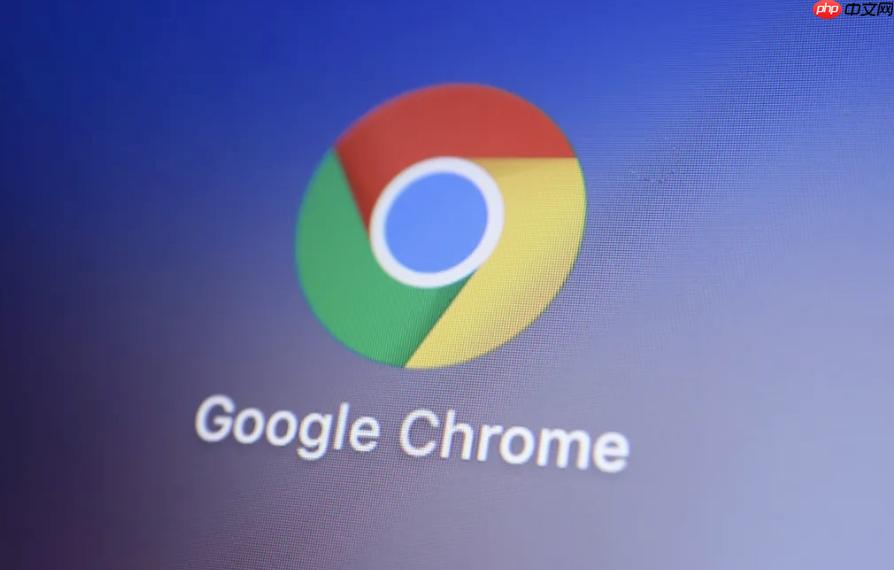
如果您在使用谷歌浏览器时打开了大量标签页,导致页面混乱难以管理,可以通过创建标签页组并为其命名和添加颜色来提升浏览效率。通过分组功能,您可以将相关网页归类整理,便于快速识别和切换。
本文运行环境:MacBook Pro,macOS Sonoma
一、创建标签页组并命名
标签页组的命名可以帮助您快速识别该组内包含的内容主题。通过简单的拖拽操作即可创建一个新组,并为其设置名称。
1、打开多个需要归类的标签页。
2、点击任意一个标签页,将其拖动到另一个标签页上方,松开鼠标后自动生成一个新的标签页组。
3、在新生成的标签页组区域中,点击双击“未命名组”文字,输入您希望设置的名称,例如“工作资料”或“购物网站”。
4、命名完成后按回车键确认。
二、为标签页组添加颜色
为标签页组设置不同颜色可以实现视觉上的快速区分,尤其适用于同时管理多个任务场景的情况。
1、点击目标标签页组右上角的横向三点菜单图标,打开设置选项。
2、在弹出菜单中选择“色块”区域,会显示多种可选颜色。
3、从预设颜色中选择一种适合当前分组主题的颜色,例如红色代表紧急任务,蓝色代表学习资料。
4、选择后该组标签页的外框和顶部标识将立即更新为所选颜色。
三、修改已有标签页组的名称与颜色
已创建的标签页组支持随时编辑其名称和颜色,以适应内容变化或新的分类需求。
1、点击要修改的标签页组右上角的三点菜单按钮。
2、若需更改名称,请点击“重命名”选项,输入新名称后按回车保存。
3、若需更改颜色,在同一菜单中找到当前色块,点击后从调色板中选择新的颜色应用。































